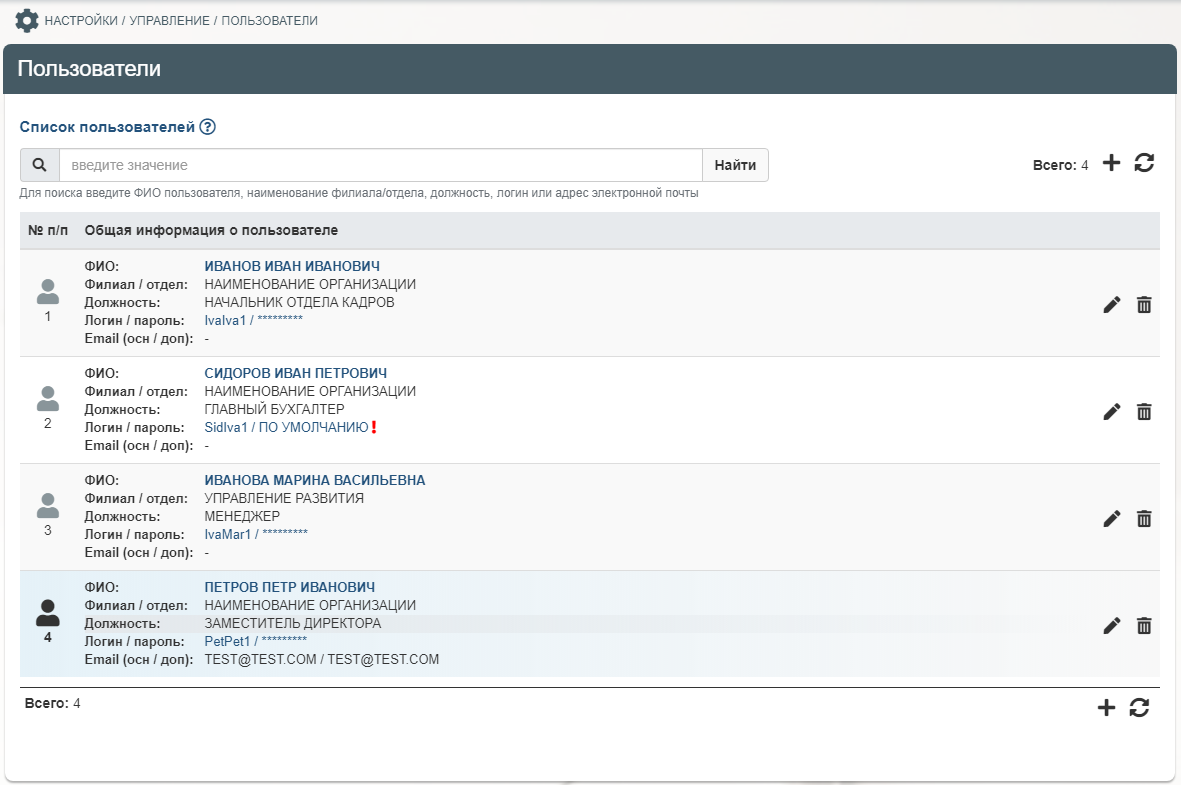На странице "Пользователи", в разделе настроек "Управление", Пользователь с ролью, разрешающей регистрацию новых Пользователей, может просмотреть информацию о работниках Организации, зарегистрированных в АИС "КРЭДО", или зарегистрировать нового сотрудника в личном кабинете Организации.
Для регистрации нового сотрудника в Организации надо нажать кнопку "Добавить пользователя" .
В появившейся панели с текстовыми полями для ввода данных заполнить обязательные поля (отмечены красными звездочками) и сохранить, нажав на соответствующую кнопку. Если была допущена ошибка в введенных данных, а пользователь уже был создан, то пользователя надо удалить и создать нового.
На основе введенных данных будет сгенерирован логин Пользователя, а пароль будет выдан сервисом АИС "КРЭДО". Логин, пароль и остальные данные нового Пользователя можно увидеть в списке ниже.
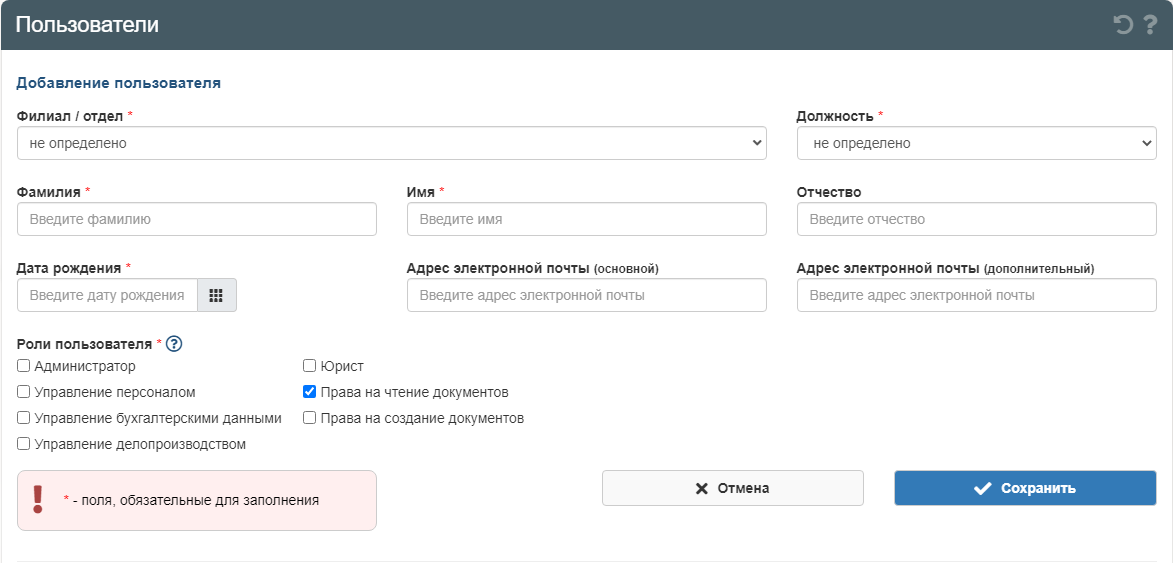
В таблице ниже можно увидеть список всех зарегистрированных работников Организации.
Напротив каждого Пользователя есть кнопка "Изменить". Она позволяет редактировать информацию о месте работы, должности, роли, адресе электронной почты выбранного Пользователя. Если у выбранного Пользователя есть электронные сообщения в АИС "КРЭДО", то при попытке изменения места работы появится сообщение об ошибке. Чтобы переместить такого Пользователя из одного филиала/отдела в другой, нужно создать ему новое место работы и удалить старое, если это необходимо.
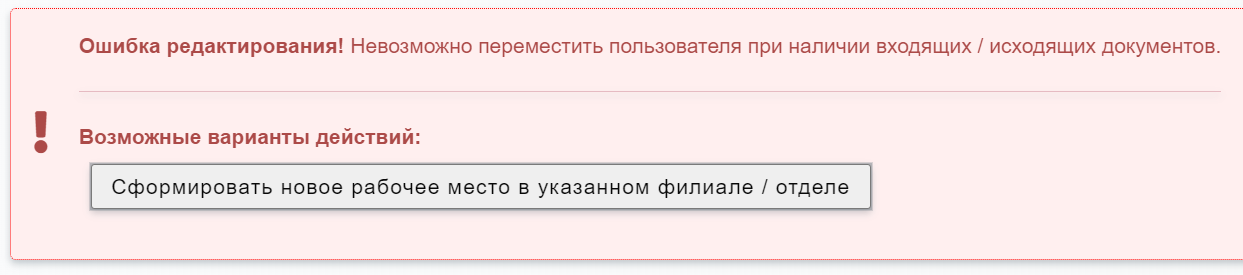
Кнопка "Удалить" удаляет выбранного Пользователя из Вашей Организации. В таком случае этот Пользователь уже не сможет войти в данное рабочее место. При этом все электронные документы Пользователя станут ему недоступны.
Восклицательный знак в строке сотрудника означает, что данный Пользователь еще не изменил свой пароль. Сервис обязывает Пользователя менять сгенерированный пароль при первой авторизации.